
Wo ist die Zoomfunktion von Windows 10 auf Vollbild? Windows 10 verfügt über zahlreiche integrierte Hilfssoftware, die verschiedenen Benutzergruppen hilft, die Systemsoftware schneller zu nutzen. Darunter ist die Zoom-Vollbildfunktion eine Hilfsfunktion für diese Verbraucher mit schlechter Sehkraft. Mit ihr können Sie den Anzeigeinhalt vergrößern . Schauen wir uns die Position des Vollbildzooms in Windows 10 genauer an.
Wie stelle ich den Zoom in Windows 10 auf Vollbild ein?
1. Klicken Sie auf die Schaltfläche unten links, um „Einstellungen“ zu öffnen.
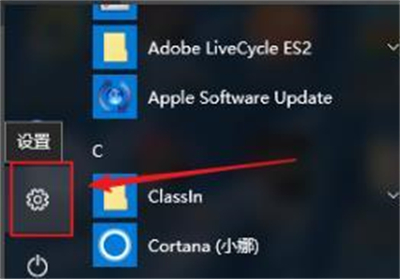
2. Nachdem Sie die Einstellungen eingegeben haben, klicken Sie auf und geben Sie „System“ ein.
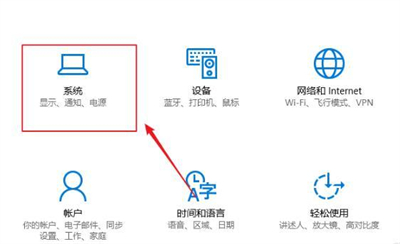
3. Klicken Sie links im Taskleistensymbol auf „Anzeige“.
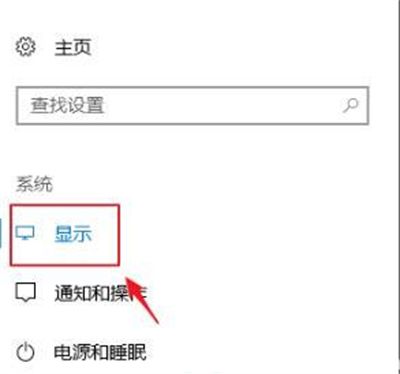
4. Klicken Sie auf der rechten Seite auf „Angepasster Zoom“.
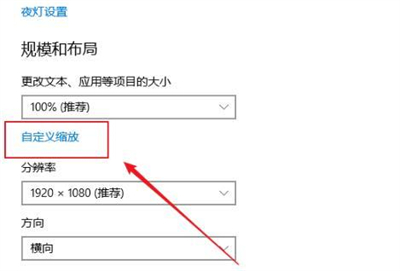
5. Geben Sie den benutzerdefinierten Anteil in das Eingabedialogfeld ein und klicken Sie auf „Übernehmen“.
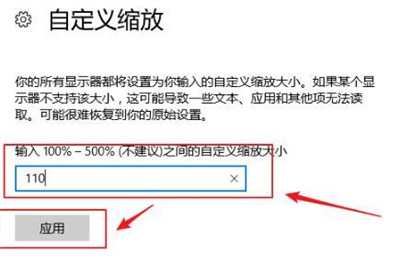
6. Klicken Sie abschließend auf „Abmelden“, um fortzufahren und wirksam zu werden.
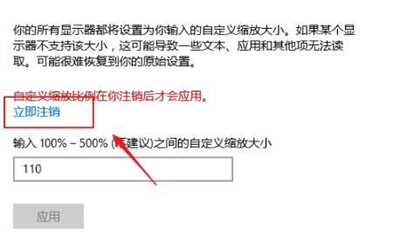
Das obige ist der detaillierte Inhalt vonWo ist der Zoom auf Vollbild in Windows 10? Wie stelle ich den Zoom auf Vollbild in Windows 10 ein?. Für weitere Informationen folgen Sie bitte anderen verwandten Artikeln auf der PHP chinesischen Website!




